Encontrar botões dos atalhos que você não sabe onde ficam, pode ser útil tanto para o caso de vocês esquecer o comando como para se familiarizar melhor com o AutoCAD. Aprenda agora!
O interessante do AutoCAD é que pelo fato de anos de mercado e várias atualizações sempre aprendemos ferramentas novas, muitas vezes indicadas por amigos ou colegas de trabalho. Porém, para facilitar a explicação apenas nos é passado o atalho, o que nos obriga ou a decorar todos novos comandos ou criarmos aqueles caderninhos, bloquinhos de nota ou qualquer pedaço de papel que tiver pela frente.

E saber onde o comando esta localizado acaba facilitando caso você esqueça o comando ou não esteja com suas anotações a tiracolo.
Pensando nisso, o AutoCAD nos oferece um recurso onde é possível digitar o atalho e descobrir em que lugar fica seu respectivo botão. E, dependendo do caso, você acaba descobrindo que o comando não tem botão! Existem ferramentas que são acessadas exclusivamente por atalho. Vamos entender melhor.
Encontrando comandos
Para localizar um comando clique no botão inicial do AutoCAD, logo ao lado você terá o campo Search Command. Neste campo basta digitar o atalho que o AutoCAD irá lhe mostrar algumas sugestões de comandos para que você localize a ferramenta e a orientação de onde ela se encontra.
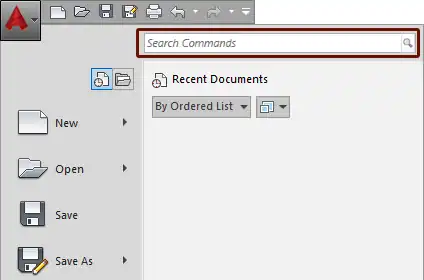
Por exemplo, digite o comando HATCH e observe os resultados abaixo. O AutoCAD organizou por Best Matches (resultados mais satisfatórios), Ribbon Tab (Menu principal) listando quais resultados foram encontrados no menu principal em relação a sua busca e Related Results (Resultados relacionados).
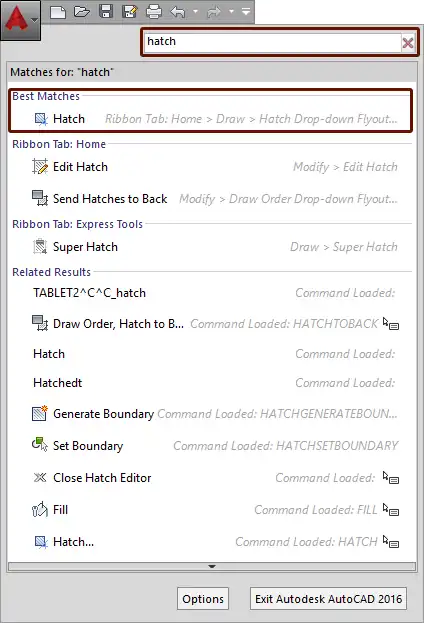
Dentro do Campo Best Matches ao lado do resultado temos uma pequena instrução para que você possa localizar o comando: Ribbon Tab: Home > Draw > Drop-down > Flyout > Hatch ou traduzindo: no menu Ribbon (menu superior) localize a aba Home, dentro da aba Home localize o painel Draw, neste painel encontre o botão Hatch, clique na seta ao lado e escolha a opção Hatch.
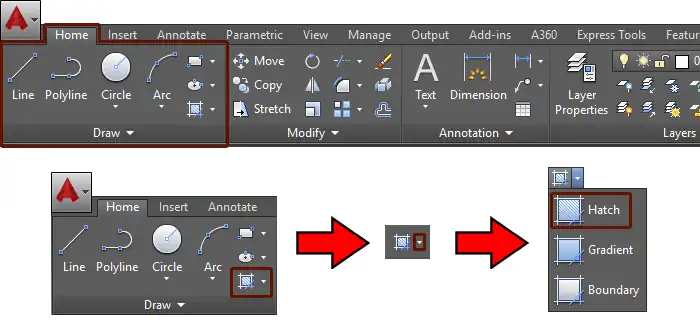
Observe que neste caso a busca foi da palavra inteira HATCH. Mas dependendo do caso temos algumas letrar ou até mesmo uma única letra. Vamos tentar agora buscar o comando HATCH digitando apenas a letra H (que também ativa o comando).
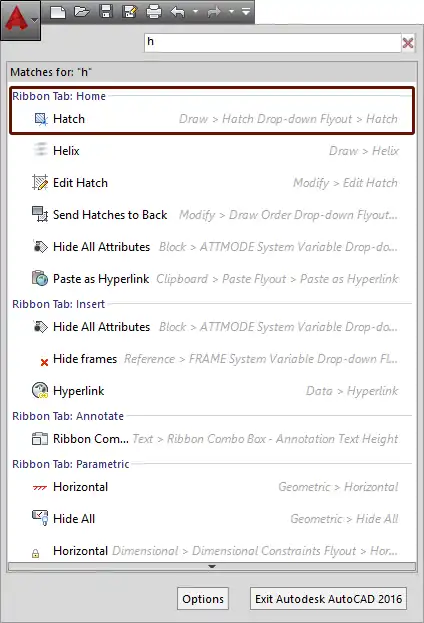
Observe que encontramos o resultado novamente, porém qualquer ferramenta que possui a letra H também foi incluída no resultado. Ainda assim a busca foi muito precisa.
De acordo com o tipo de ferramenta que você buscar, em algum momento irá perceber que algumas ferramentas não estão em nenhum painel, sendo assim, só é possível acessá-las via linha de comando mesmo. Vejam o comando RENAME.
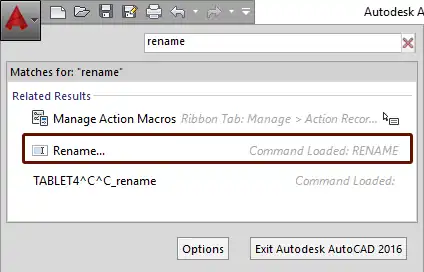
O comando foi localizado, porém na instrução para localiza-lo está escrito Command Loaded: RENAME, ou traduzindo: Para carregar o comando digite RENAME. Isso quer dizer que não há nenhum local no AutoCAD para acessar está ferramente, somente via linha de comando.
Chega de ficar anotando tudo naquele maldito pequeno caderninho! Agora você vai saber onde o comando está!
Gostaram? Compartilhem com seus amigos e curtam nossa página! Facebook!
Dúvidas? Comentem!


Luis André, bom dia.
Parabéns pelo site, fico agradecido por suas dicas.
Tenho uma dúvida, qdo usava o AutoCAD em inglês me habituei a usar o atalho “d” para o comando DIST. Lembro-me até de ter usado esse atalho em versões em português, mas na versão 2017 a letra “d” está associada ao comando DESFAZER (Undo), que eu uso como “u”.
Meu problema é que não consigo associar o “d” com o comando “DIST”, nem mesmo usando o “Editar Alias” em comando definidos pelo usuário, que diz ter precedência sobre um comando existente.
Simplesmente não funciona,
Obrigado.
Olá Rogério,
Pelo que me lembre, a muito tempo a tecla D abre a janela de Dimensions. O atalho que você procura é o DI. Como a tecla já tem uma função, você precisaria definir outro atalho para o comando Dimension style e somente depois mudar o atalho do comando DIST para a letra D.
Um abraço!